Questa domanda continua a comparire, anche dopo tutto questo tempo.
Le notizie sono contrastanti.
La buona notizia è che 10GB è un sacco di RAM per Windows a 64 bit. Eseguendo 32-bit, hai utilizzato solo, al massimo, quattro gigabyte di memoria.
Sfortunatamente, il percorso per arrivarci da qui non è così facile come potremmo desiderare.
Hardware attuale
Quasi tutti i PC venduti negli ultimi dieci anni sono in grado di funzionare a 64 bit. Le macchine più vecchie potrebbero avere ancora versioni precedenti di Windows in esecuzione su di esse e alcune di esse, come la tua, potrebbero eseguire versioni a 32 bit, anche se potrebbero essere eseguite a 64 bit.
Qualsiasi nuova macchina acquistata oggi sarà quasi certamente disponibile con la versione a 64 bit di Windows 10, in particolare se ha, o può essere aggiornato, a più di quattro gigabyte di RAM. Controlla le proprietà del tuo sistema per vedere quale edizione hai. In Windows 10, fare clic con il pulsante destro del mouse sul menu Start, fare clic su Sistema (in altre versioni, fare clic con il pulsante destro del mouse su Computer/Risorse del computer/Risorse del PC nel menu Start) e fare clic su Proprietà.
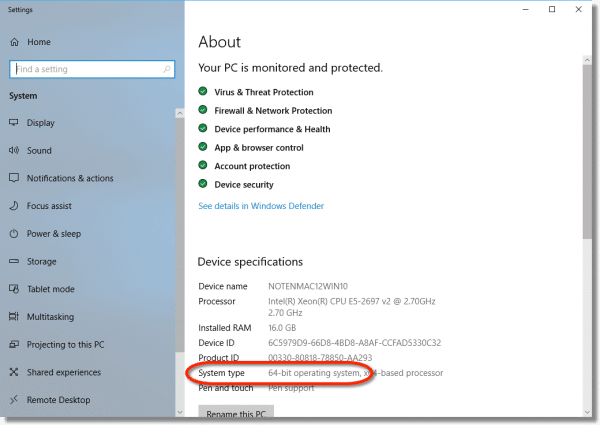
Non esiste un “aggiornamento”
La prima e più importante cosa da realizzare sull’aggiornamento da Windows a 32 bit a Windows a 64 bit è che indipendentemente dalla versione o dall’edizione di Windows coinvolta (XP / Vista/7/8/10, casa / Pro / Ultimo / impresa / Qualunque), non c’è installazione di aggiornamento.
L’unico modo per passare da Windows a 32 bit a Windows a 64 bit è con un’installazione pulita. Non esiste un percorso per un aggiornamento che possa fare cose come preservare i programmi e le impostazioni installati. Devi ricominciare da zero.
Passaggi”Upgrade”
Poiché un “upgrade” da 32 a 64 bit è davvero un’installazione pulita, si riduce a questi passaggi:
- Eseguire il backup della macchina completamente. Questo conserva i tuoi dati e fornisce un fallback se qualcosa va storto.
- Avviare dal supporto di installazione di Windows e installare la nuova versione a 64 bit di Windows da zero.
- Installa e aggiorna tutti i tuoi strumenti e applicazioni da zero.
- Aggiorna tutto, il che significa assicurarsi che Windows, così come le applicazioni, sia il più aggiornato possibile.
- Ripristinare i dati dal backup o da altre fonti.
È un elenco semplice e breve che rappresenta molto lavoro.
Perché vuoi
Se stai usando Windows a 32 bit, stai usando meno della metà dei 10 GB di RAM che hai installato. Per la natura stessa di essere a 32 bit, la versione a 32 bit di Windows può accedere al massimo solo quattro gigabyte di RAM, e in genere molto meno.
Le versioni a 64 bit sono le uniche versioni di Windows che hanno la possibilità di utilizzare più di quattro gigabyte di RAM.
Pertanto, ti consiglio vivamente di passare al software a 64 bit per sfruttare l’hardware che hai.
Compatibilità software
Molto è stato scritto sui problemi di compatibilità quando si passa a 64 bit. La maggior parte delle preoccupazioni sono esagerate.
La maggior parte, anche se certamente non tutti, del software che viene eseguito in Windows a 32 bit viene eseguito in Windows a 64 bit. Windows 64-bit ha un livello di compatibilità specificamente progettato per consentire l’esecuzione del software a 32 bit.
Nella mia esperienza, la maggior parte del software funziona. Personalmente, non ho mai riscontrato un errore, anche se ho sentito parlare di rari casi in cui il software non riesce — in genere, è un errore nell’esecuzione nell’ultima versione di Windows, ma occasionalmente è un errore nell’esecuzione specifica in Windows a 64 bit.
Questa è anche un’opportunità per vedere se le tue applicazioni stesse sono state aggiornate per essere eseguite a 64 bit. Proprio come Windows, le applicazioni aggiornate per funzionare in Windows a 64 bit faranno un uso più efficiente dell’hardware e spesso verranno eseguite leggermente più velocemente.
I prossimi passi
Il mio consiglio è piuttosto semplice: mordere il proiettile e l’aggiornamento. Eseguire il backup, riformattare e installare da zero descritto sopra. Piano di trascorrere un po ‘ di tempo con esso.
Ma il risultato dovrebbe essere una macchina ben funzionante che sfrutta tutta la RAM che gli hai dato.
Fai questo
Iscriviti a Confident Computing! Meno frustrazione e più fiducia, soluzioni, risposte e suggerimenti nella tua casella di posta ogni settimana.
Ci vediamo lì!
Audio podcast

Scarica (tasto destro del mouse, Salva-con nome) (Durata: 4:49 — 2,3 MB)
Iscriviti: Apple Podcasts | RSS